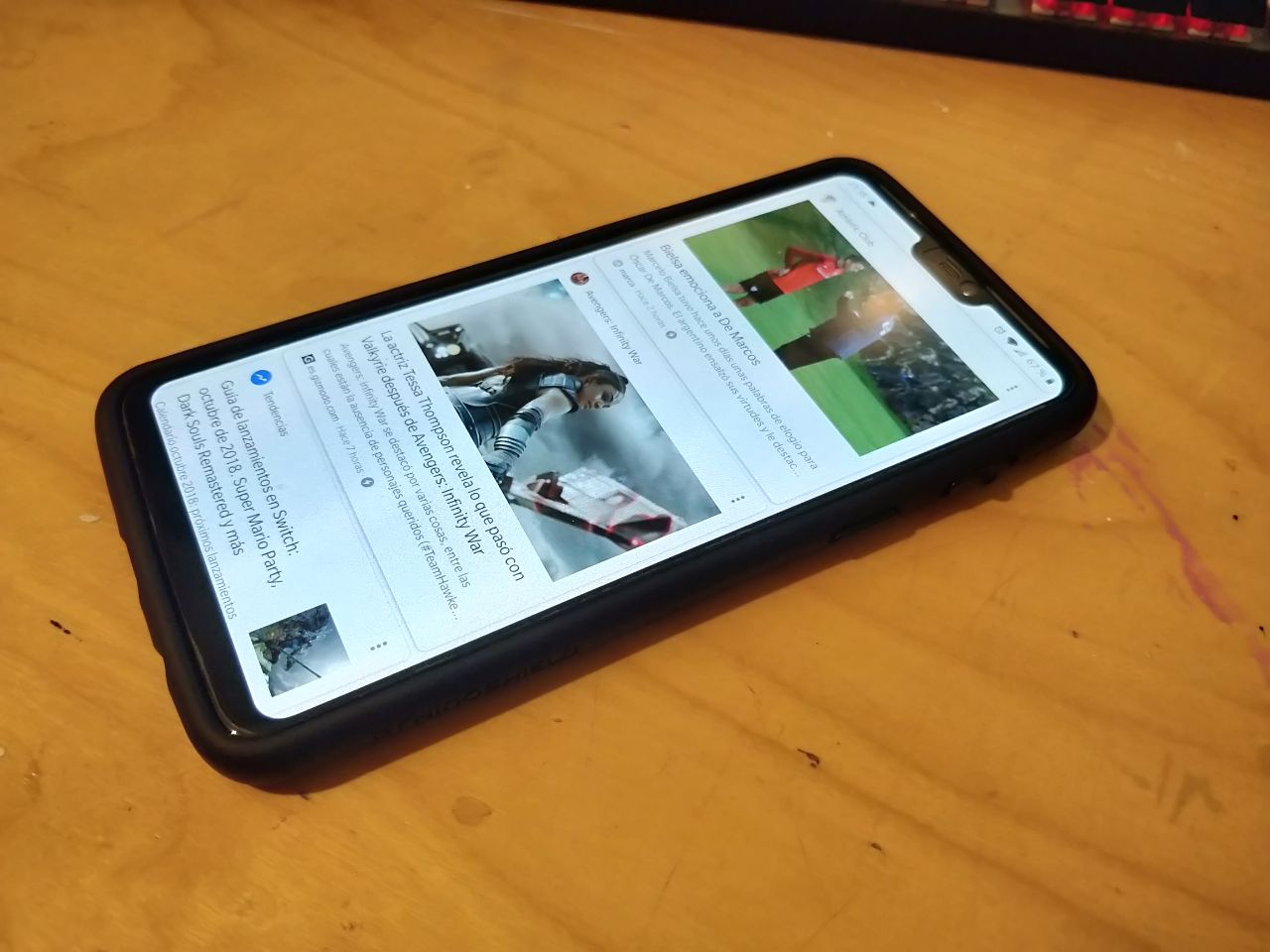Una de las razones más importantes de por qué ciertas personas prefieren Android sobre otras plataformas, es la cantidad de libertad que nos brinda dada su versatilidad. Además, Android está en todas partes. El principal rival de iOS de Apple es una opción popular en una variedad de teléfonos inteligentes y tabletas. Al igual que con cualquier sistema operativo, hay una curva de aprendizaje. Incluso si ya conoces bien tu Android, es fácil pasar por alto algunos de los muchos consejos y trucos que pueden mejorar tu experiencia.
Solo recuerda que puede haber una gran variación entre las diferentes versiones de Android, por lo que puede que tengas que buscar un poco para encontrar la configuración correcta, y es posible que algunas características no funcionen con los sistemas operativos más antiguos.
Algunos de estos consejos son realmente simples, pero harán que tu experiencia con Android sea más fácil y agradable. Así que adelante, ponlos en funcionamiento y lleva tus habilidades de Android al siguiente nivel.
Y después de leer este interesante artículo, no dejes de visitar Betway Casino.
1. Pon un poco de inteligencia en tu pantalla de bloqueo
Eres bueno para mantener tu teléfono Android bloqueado. Tienes una contraseña, un PIN, un patrón o una huella digital que se requiere para acceder a tu teléfono. Ese es un movimiento de seguridad inteligente, pero a veces también requieres de comodidad. Aquí es donde entra la función de bloqueo inteligente de Android. Te permite mantener tu teléfono o tableta desbloqueado en ciertas situaciones, como cuando estás cerca de tu casa.
Dirígete a tu configuración y busca el menú de seguridad. Elige Smart Lock y ábrelo. Esto te brinda un conjunto de opciones que van desde la detección en el cuerpo hasta la coincidencia de voz, que te permite desbloquear el dispositivo con tu voz.
Si eres nuevo en esto, entonces deberías comenzar con la configuración de «Lugares de confianza» y configurar tu hogar como el lugar para mantener tu teléfono desbloqueado. También puedes establecer más ubicaciones, como tu lugar de trabajo, pero ten en cuenta que tu teléfono permanecerá desbloqueado en esas ubicaciones si lo dejas en alguna parte.
2. Obtén tu configuración rápida aún más rápido
Cuando desees acceder a tu configuración de Wi-Fi, batería, no molestar, Bluetooth y otras configuraciones básicas, es probable que te deslices hacia abajo desde la parte superior de tu teléfono. Esto muestra los íconos de algunas de tus configuraciones junto con las notificaciones activas que tengas. Luego debes deslizar hacia abajo nuevamente para abrir toda la bandeja de configuración.
Pero hay una manera aún más rápida de llegar a tu Configuración rápida. Baja con dos dedos desde la parte superior y, como magia, tus configuraciones rápidas están listas para que hagas lo que necesite.
3. Desliza tu camino a través de tus pestañas de Chrome
La mayoría de nosotros tendemos a tener varias pestañas abiertas en el navegador Chrome cada vez que exploramos Internet. En una computadora de escritorio o portátil, es fácil hacer clic entre las pestañas. Sin embargo, en Android, probablemente toques en el cuadrado en la parte superior que muestra la cantidad de pestañas que tienes abiertas, y luego clasificas la pila de pestañas hasta que encuentras la que desea cambiar.
Hay otra forma de moverse entre tus pestañas en la aplicación Chrome y es más divertido. Simplemente desliza la barra de direcciones hacia la izquierda o hacia la derecha para comprimir entre las pestañas abiertas.
4. Usa la pantalla dividida
A partir de Android 7.0, los usuarios han podido acceder a una función de pantalla dividida que permite que dos aplicaciones compartan el espacio en tu pantalla simultáneamente. Toca en el icono cuadrado en la parte inferior de la pantalla para ver tus aplicaciones en ejecución. Deberías ver un mensaje en la parte superior que dice «Toque y mantenga presionada una ventana, luego arrastre aquí para usar la pantalla dividida».
Por ejemplo, puedes tocar y mantener presionada en la ventana de Gmail y esperar un momento. Arrástrala a la parte superior y ocupará la mitad del espacio. Luego, haz clic en otra aplicación en ejecución, como Chrome, para completar la parte inferior y ahora puedes usar las dos. Mantén presionado el icono cuadrado (que ahora debe verse como dos rectángulos apilados) para volver a una pantalla normal.
Tenga en cuenta que no todas las aplicaciones son compatibles con la pantalla dividida, por lo que puedes encontrarte con algunas que no funcionarán con esta función.
5. Haz doble punteo en la casilla o recuadro o cuadrado
Aquí hay una característica inteligente de Android que a menudo se pasa por alto. Ya estás muy familiarizado con los tres iconos que se encuentran generalmente en la parte inferior de la pantalla: el triángulo, el círculo y el cuadrado. Al tocar el cuadrado se muestran todas las aplicaciones abiertas apiladas una encima de la otra. Eso es genial para elegir una aplicación de una línea completa, pero el cuadro tiene otra función práctica. Toca dos veces para cambiar automáticamente entre aplicaciones. Esto es especialmente bueno si tiendes a mantener un par de aplicaciones abiertas y necesitas saltar entre ellas.
Estos cinco simples consejos harán tu experiencia con Android mucho más práctica y fácil.